Añadir Objeto para Crear un Home Staging Virtual
Cómo añadir objetos y muebles 3D a una imagen y crear un home staging virtual hiperrealista.
¿Para qué sirve la herramienta "Agregar Objeto"?
Con la herramienta "Agregar Objeto", puedes colocar muebles, plantas, objetos y más en tu imagen.
Lo genial de esta herramienta es que puedes elegir dónde colocar los objetos, su tamaño y orientación.
Una vez que hayas colocado los objetos, puedes hacer clic en la opción de generar. Esto creará una imagen altamente realista de tu diseño.
Paso 1 – Agregar Objetos
Haz clic en el objeto que deseas agregar. Al hacer clic, el objeto se añadirá automáticamente a la imagen.
Si deseas eliminar los objetos que has agregado, utiliza el botón "Eliminar Objetos" para quitarlos de la imagen.
Paso 2 – Editar Posición, Orientación y Tamaño de los Objetos
Ahora que has agregado los objetos a la imagen, necesitas colocarlos en la posición, orientación y tamaño correctos.
Recomendamos que coloques un objeto en la posición, tamaño y orientación correctos antes de agregar otro objeto a la imagen.
Cambiar Posición de los Objetos
Usa las flechas verde, amarilla y roja para mover el objeto. Recuerda que estás trabajando en 3 dimensiones, por lo que puedes mover el objeto a través del espacio.
También puedes hacer clic en el rectángulo amarillo en el medio del objeto para arrastrarlo a través del espacio.
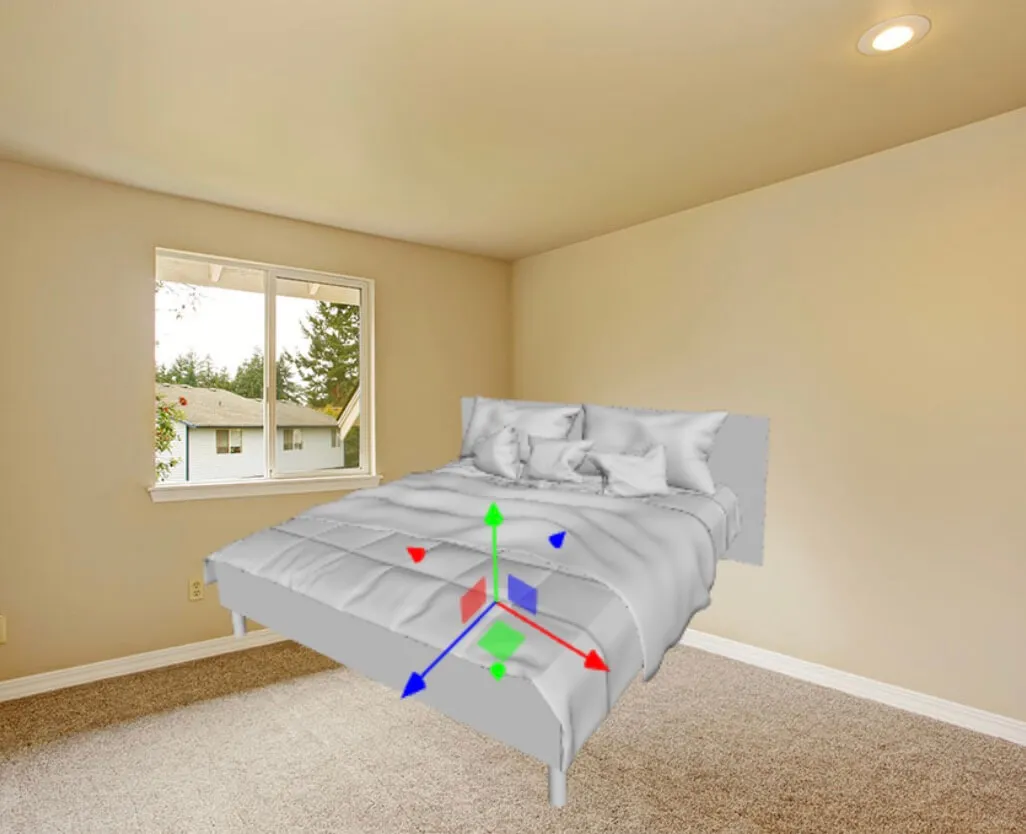
Rotar Objetos
Usa las esferas verde, amarilla y roja para rotar el objeto.
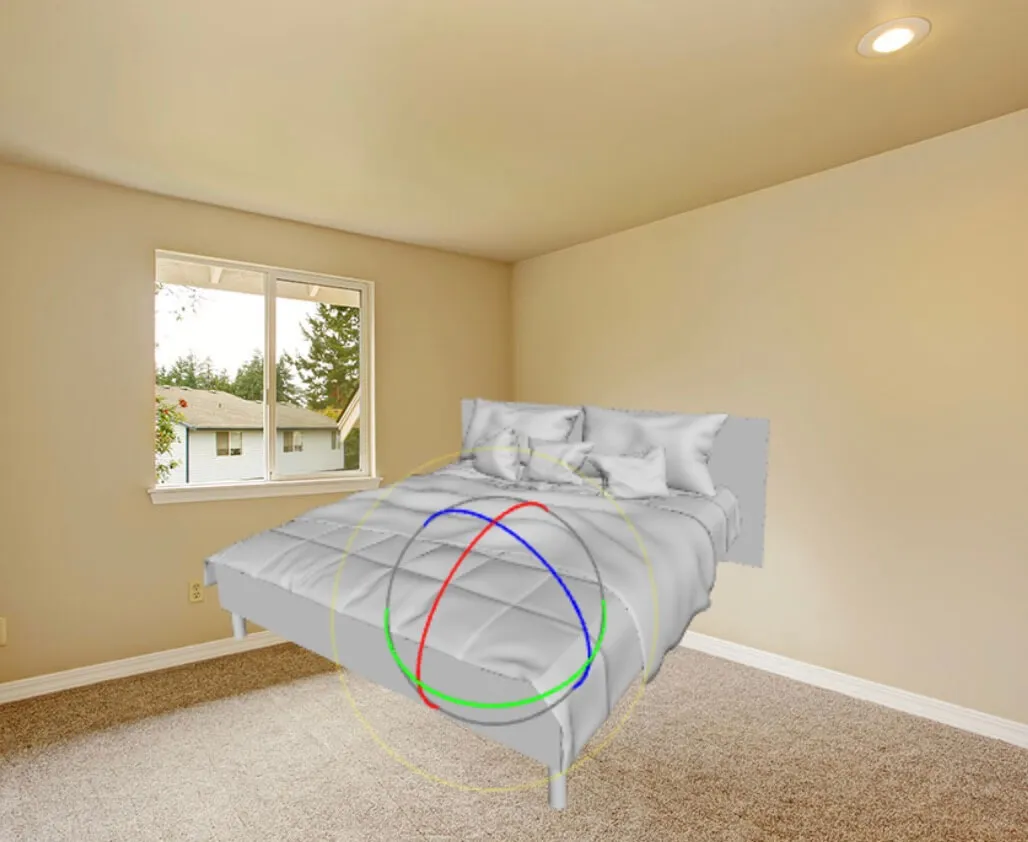
Cambiar Tamaño de los Objetos
Usa las líneas verde, amarilla y roja para cambiar el tamaño del objeto.
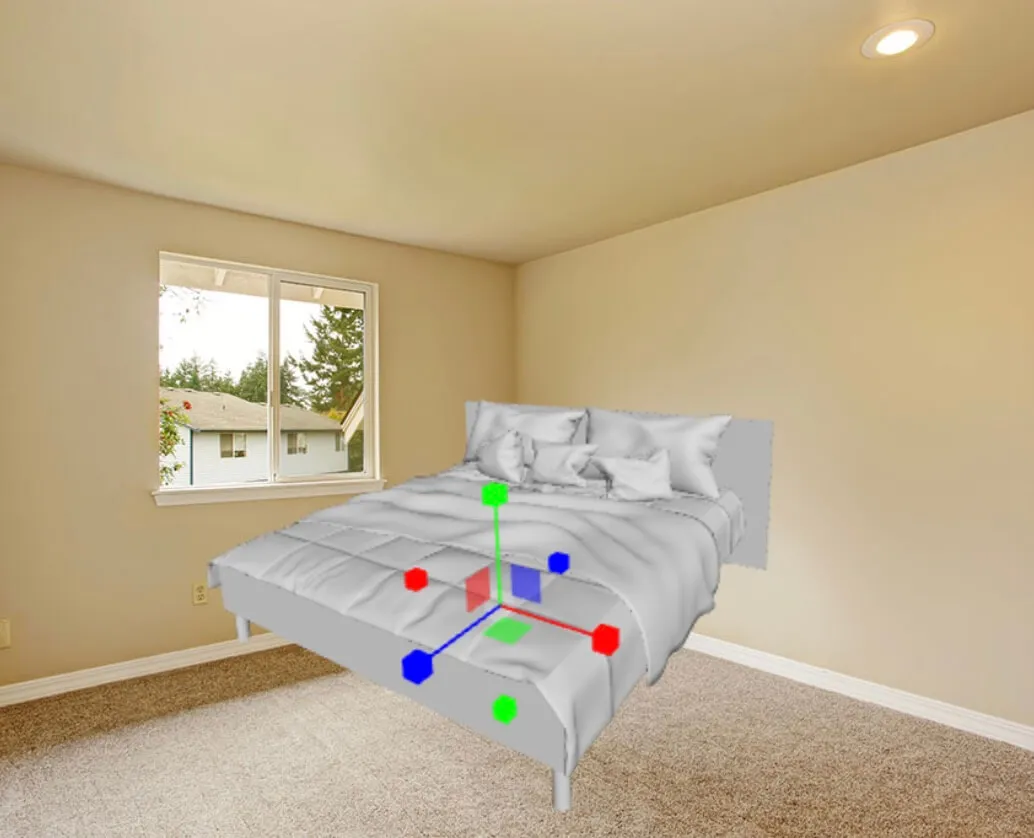
Paso 3 – Generar Imagen
Una vez que hayas colocado los objetos, haz clic en generar imagen. Se creará una representación hiperrealista del espacio.
Si tienes alguna pregunta, contáctame por correo electrónico a felix@pedra.so
